La navegación privada ha existido de una forma u otra desde 2005, pero a todos los navegadores les tomó un tiempo mantenerse al día. Ahora, no importa qué navegador utilice, puede navegar por Internet sin dejar un rastro local de historial, contraseñas, cookies y otra información.
La navegación privada es útil para cubrir sus pistas (o más bien, evitar que se creen pistas en primer lugar), entre otras cosas. Sin embargo, no es infalible y, si bien evita el almacenamiento de información en su computadora, no impedirá que su empleador, proveedor de servicios de Internet, sitios web que visite o la NSA de otros lugares recopilen la información que transmite. más allá de su computadora.
Cada navegador tiene su propio nombre para la navegación privada y, aunque el acceso se realiza de la misma manera, puede haber diferencias sutiles entre los productos.
Google Chrome: abre el modo incógnito
Google Chrome sigue siendo el navegador más utilizado en el mercado y llama a su modo de navegación privada «modo incógnito».
Para Windows y Mac
Puede crear una ventana de incógnito haciendo clic en el menú especial en la esquina superior derecha de la ventana del navegador. En Windows serán tres líneas y en macOS serán tres puntos. Luego elige «Nueva ventana de incógnito». (También puede acceder a esta opción desde el menú Archivo en una Mac).
También puede presionar el atajo de teclado Ctrl + Shift + N en Windows o Comando + Shift + N en Mac.
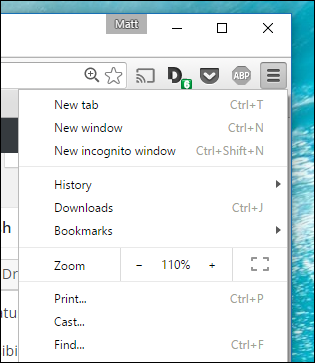
El modo incógnito es inconfundible: solo busca al hombre en el icono del sombrero en la esquina superior izquierda. En una Mac, estará en la esquina superior derecha. (En algunos sistemas que ejecutan la última versión de Chrome, la ventana también será de color gris oscuro).
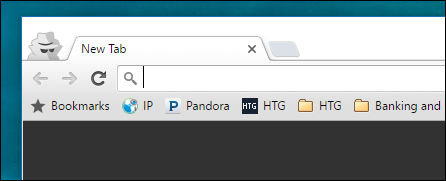
Tenga en cuenta que incluso en el modo de incógnito, podrá marcar sitios y descargar archivos. Sin embargo, tus extensiones no funcionarán a menos que las hayas marcado como «Permitidas en modo incógnito» en la página de configuración de extensiones de Chrome.
Para salir del modo de incógnito, simplemente cierre la ventana.
En Android e iOS
Si está utilizando Chrome en un dispositivo móvil como un teléfono Android, iPhone o iPad, puede tocar los tres puntos en la esquina superior derecha de la ventana del navegador y seleccionar «Nueva pestaña de incógnito» en el menú desplegable.
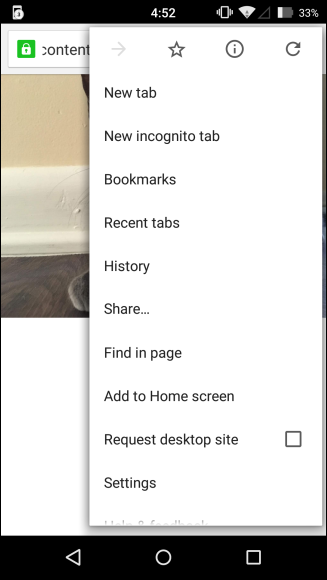
El navegador le dirá que se ha ido de incógnito con todas las advertencias necesarias sobre lo que eso significa.
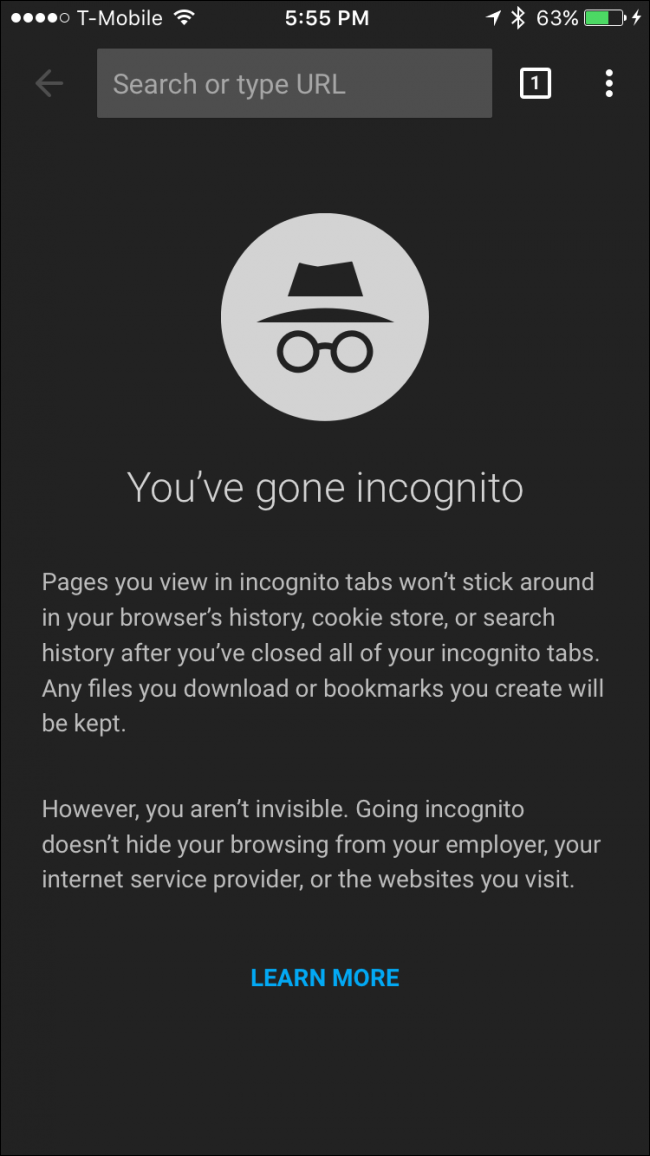
Para cerrar la navegación privada, toque el cuadro con el número (que indica cuántas pestañas ha abierto) y vuelva a una pestaña que no sea privada, o simplemente cierre las pestañas de navegación privada.
Mozilla Firefox: abre una ventana de incógnito
Firefox simplemente llama a su modo «Navegación privada». Al igual que Chrome, se puede acceder a él desde el menú de la esquina superior derecha. Simplemente haga clic en «Nueva ventana privada». (También puede acceder a esta opción desde el menú Archivo en una Mac).
También puede presionar el atajo de teclado Ctrl + Shift + N en Windows o Comando + Shift + N en Mac.
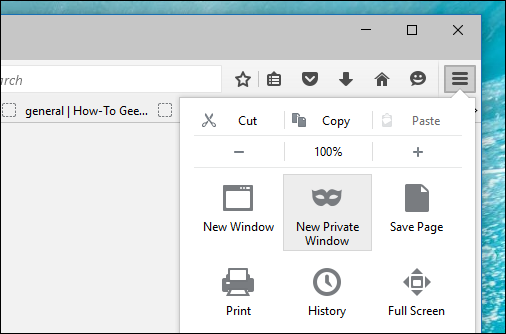
Su ventana privada tendrá una franja púrpura en la parte superior de la ventana y un icono en la esquina superior derecha.
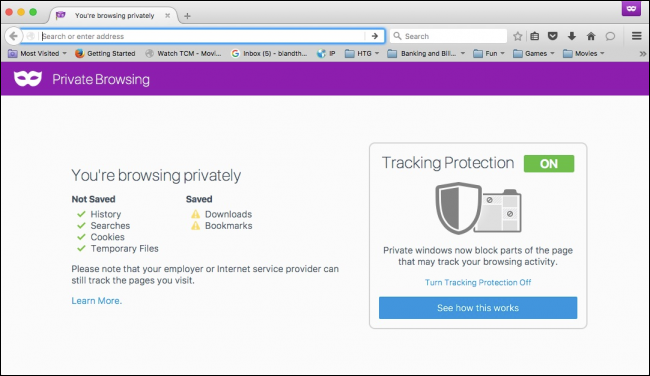
Desde esta ventana, también puede habilitar o deshabilitar la protección de rastreo. La protección de seguimiento está destinada a evitar que se le rastree en varios sitios web. El problema es que cualquier sitio web puede simplemente ignorar esta solicitud y seguirte de todos modos. Entonces, aunque la protección de rastreo no puede dañar, puede que tampoco ayude.
Para salir de la navegación privada, simplemente cierre la ventana.
Internet Explorer: abre una ventana del navegador InPrivate
Si bien su popularidad está disminuyendo, varias personas todavía utilizan Internet Explorer. Para acceder a su modo de navegación privada, llamado navegación InPrivate, haga clic en el ícono de ajustes en la esquina superior derecha, luego haga clic en Seguridad> Navegación InPrivate, o simplemente presione Ctrl + Shift + P en su teclado.
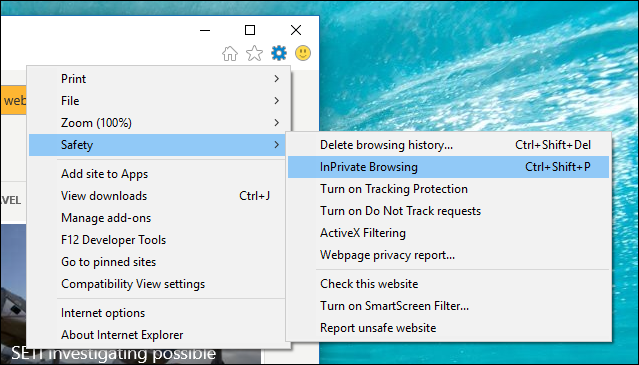
IE indicará que está en modo InPrivate desde el cuadro azul junto a la barra de direcciones, que también tiene la etiqueta «InPrivate».
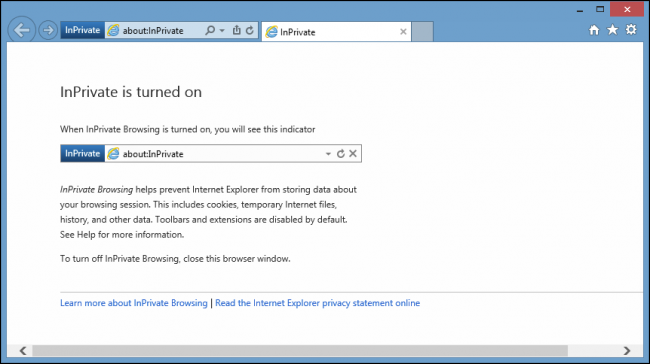
Cuando InPrivate está habilitado, no solo se ignorará su historial de navegación, sino que también se deshabilitarán las barras de herramientas y las extensiones.
Para salir de la exploración de InPrivate, cierre la ventana.
Microsoft Edge: abre una ventana del navegador InPrivate
Edge es el nuevo navegador de Microsoft incluido con Windows 10. Al igual que IE, conserva la nomenclatura InPrivate para indicar cuándo se abre una ventana de incógnito. Para abrir una nueva ventana de InPrivate, use el menú en la esquina superior derecha o presione Ctrl + Shift + P en su teclado.
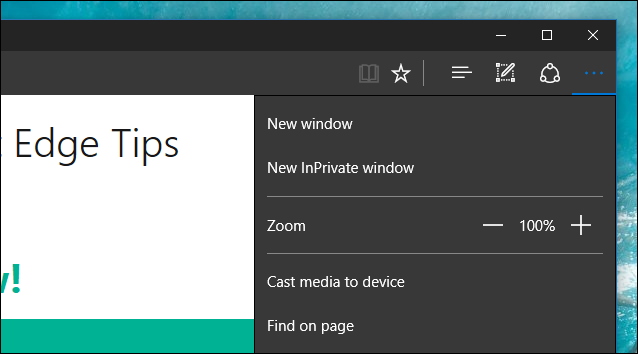
Una vez abierta, toda la ventana del navegador será gris y cada pestaña dirá «InPrivate».
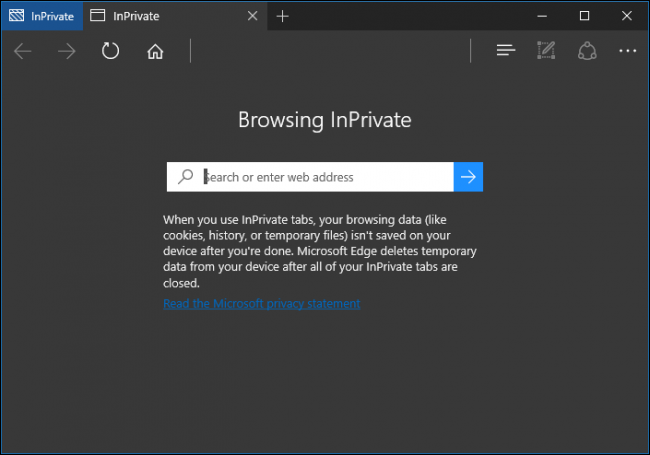
Una vez que haya terminado con el modo InPrivate, cierre la pestaña o ventana para salir y volver al modo de navegación normal.
Safari: abre una ventana de incógnito
Safari es el proveedor original de navegación privada y, como tal, también le permitirá navegar en una ventana privada como cualquier otra.
En una Mac
Se puede acceder a la opción Ventana privada desde el menú Archivo o presionando Mayús + Comando + N en su teclado.
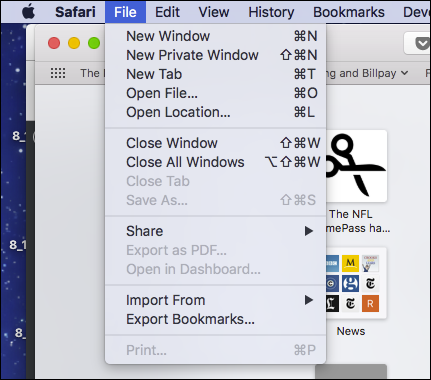
Cuando la navegación privada está habilitada, la barra de direcciones aparecerá atenuada y una franja en la parte superior de la ventana de la nueva pestaña indicará que se encuentra en el modo de navegación privada.
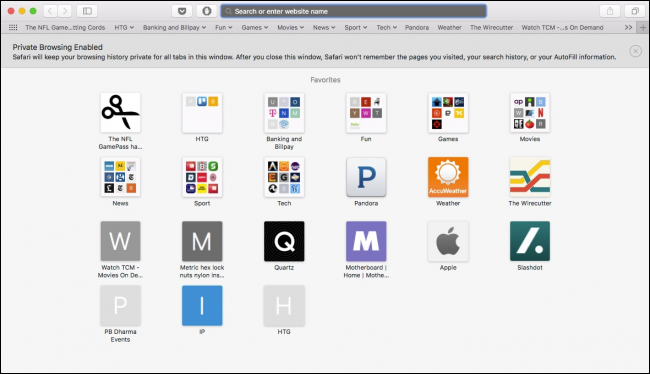
Las extensiones de Safari seguirán funcionando en modo privado, a diferencia de Chrome e Internet Explorer.
Para salir de este modo, como de costumbre, simplemente cierre la ventana.
En ios
Finalmente, si está usando un iPhone o iPad y navega con Safari, también puede usar el modo privado en él. Para hacer esto, primero toque el icono de nueva pestaña en la esquina inferior derecha de la pantalla de nueva pestaña.
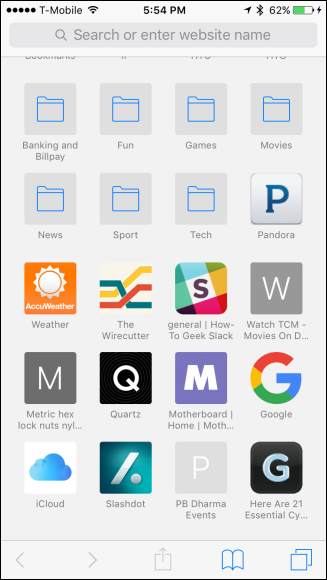
Ahora toca «Privado» en la esquina inferior izquierda.
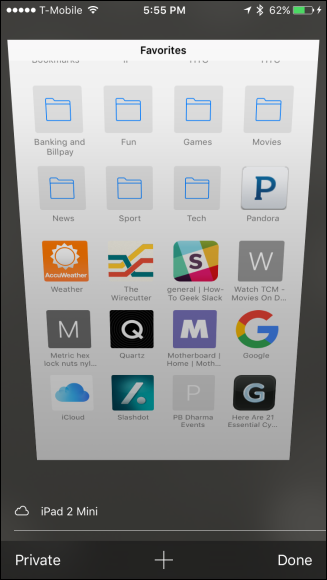
Una vez activado, la pantalla del navegador se volverá gris y te dirá que estás en modo incógnito.
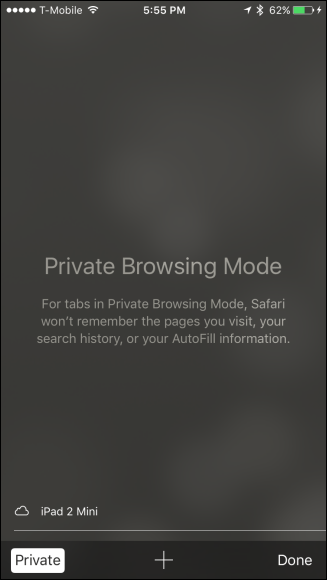
Para salir, simplemente toque el botón «Listo» en la esquina inferior derecha de la pantalla.
Como puede ver, todos los navegadores tienen más o menos el mismo procedimiento para ingresar al modo incógnito, y la mayoría funciona igual (con diferencias ocasionales). Además, puede esperar ocultar tipos similares de información de miradas indiscretas cuando usa el modo de exploración.
Y recuerde, la navegación privada es útil para algo más que la privacidad. También le permite iniciar sesión en el mismo sitio desde diferentes cuentas. Suponga, por ejemplo, que ha iniciado sesión en su cuenta de Facebook y su amigo quiere verificar su cuenta rápidamente, simplemente abra una ventana privada y déjele acceder a ella.
También puede utilizar la navegación privada para solucionar problemas de extensiones potencialmente problemáticas. Imagina que algo no funciona correctamente, ¿es tu computadora o una extensión problemática? Dado que el modo privado generalmente deshabilita todas las extensiones y barras de herramientas, puede usarlo para ver si el problema se repite, si no, entonces tiene una idea bastante clara de por dónde empezar.
